Ajuste del tamaño de la pantalla de tv – Pioneer DV-545 User Manual
Page 20
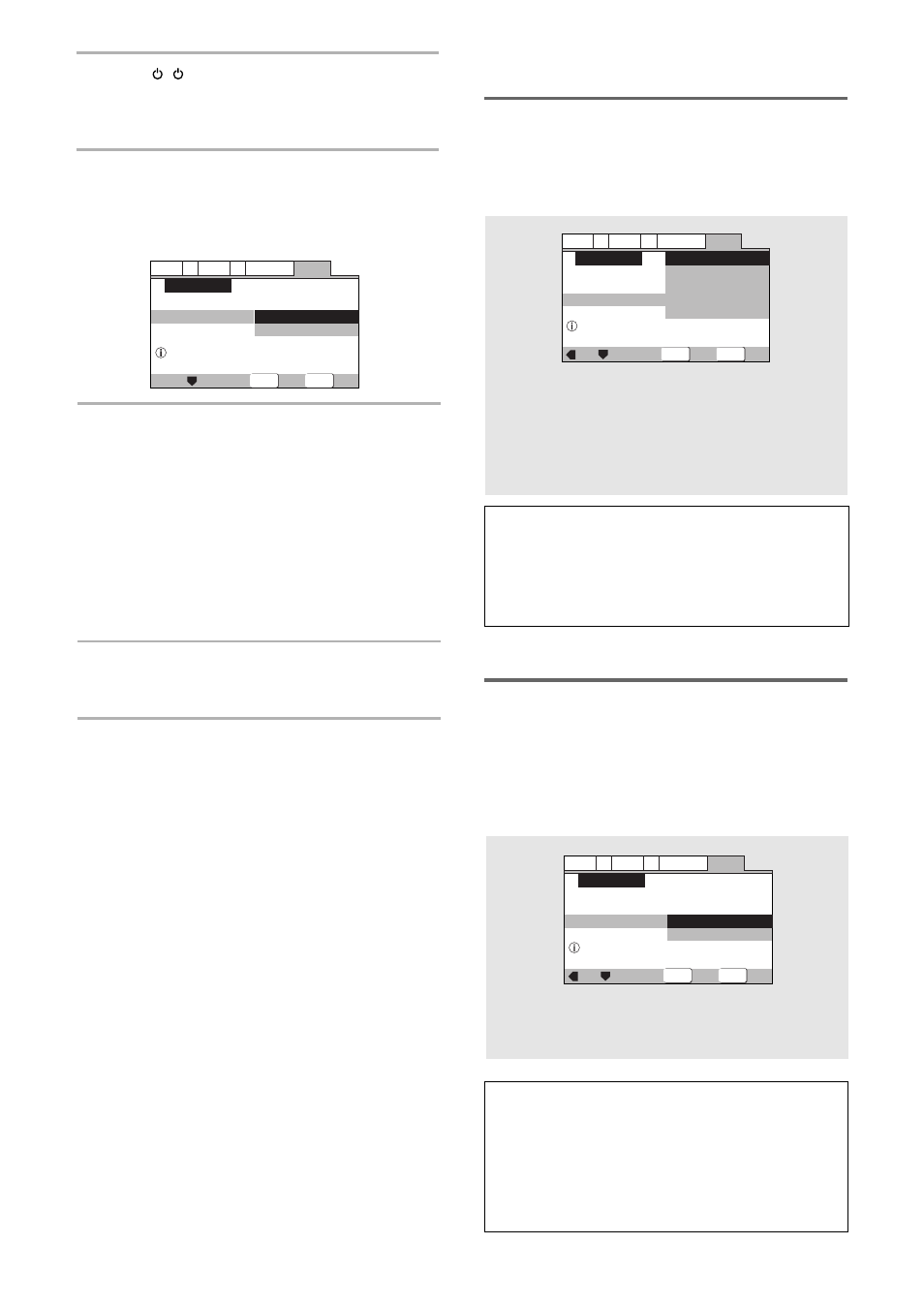
18
Sp
Para poner el idioma OSD (Idioma
de la visualización en pantalla)
La pantalla [OSD Language] establece el idioma OSD,
o idioma de la visualización en pantalla, que se refiere al
idioma utilizado por el reproductor en menús y
mensajes de la pantalla. Además, el idioma que se
establezca también será utilizado como idioma de audio
y de subtítulos predeterminado.
Ajustes : English*
français
Deutsch
Italiano
Español
*Ajuste de fábrica
Nota
Además de poner el [OSD Language], el idioma de audio y
de subtítulos también se establece ahora. Si usted desea
cambiar el idioma de audio o de subtítulos a un idioma
diferente, haga los cambios necesarios en [Audio
Language] y [Subtitle Language] del menú Language de la
pantalla Setup (páginas 35 y 36).
Ajuste del tamaño de la pantalla de TV
La pantalla [TV Type] establece el tamaño, o más
apropiadamente, la relación entre la anchura y la altura
de su televisor o monitor de TV. La relación entre la
anchura y la altura de un televisor convencional es 4:3,
mientras que la relación entre la anchura y la altura de
un televisor de pantalla ancha o de alta definición es de
16:9. A esta relación entre la anchura y la altura se le
llama relación de aspecto.
Ajustes : Widescreen (16:9)*
Standard (4:3)
*Ajuste de fábrica
Nota
Hay dos formatos de pantalla que pueden utilizarse para
visualizar la reproducción de DVDs de formato de pantalla
ancha: buzón y panorámica y exploración. Cuando se
seleccione [Standard (4:3)] en el Setup Navigator, el formato
de pantalla de buzón se seleccionará automáticamente. Para
cambiar al formato de panorámica y exploración, haga
cambios en el menú Video 1 de la pantalla Setup [TV
screen] (página 29).
3
Mueva el Joystick hacia arriba o hacia
abajo para hacer su elección.
• Si va a utilizar el Setup Navigator no será
necesario cambiar el ajuste de la primera pantalla.
Vaya al paso siguiente.
• Si no desea preparar el reproductor utilizando
el Setup Navigator, mueva el Joystick hacia
abajo para seleccionar [Auto Start Off] en este
momento.
La función del Setup Navigator podrá utilizarse
posteriormente en la operación manual del menú
de la pantalla Setup (página 24).
4
Pulse ENTER.
La selección se introduce la próxima vez que
aparece la pantalla del Setup Navigator.
Utilice los pasos 3 y 4 como base para introducir
ajustes en todas las pantallas del Setup Navigator
descritas en las páginas siguientes.
Para cambiar la respuesta a una pregunta
anterior
Mueva el Joystick hacia la izquierda para volver a las
pantallas anteriores. Sin embargo, tenga en cuenta que
no podrá avanzar moviendo el Joystick hacia la
derecha, así que será necesario que responda a todas
las preguntas que se produzcan después de volver a
una pantalla anterior.
Para salir del Setup Navigator
Pulse SETUP mientras está en cualquiera de las
pantallas para salir del Setup Navigator. Tenga en
cuenta que si se sale del Setup Navigator antes de
contestar a todas las preguntas, los ajustes no
cambiarán.
General
A2
V2 Language
Audio1
Video1
Exit
Move
Select
Setup using the Setup Navigator
Setup Navigator
Setup Navigator
Start
Auto Start Off
SETUP
ENTER
SETUP
ENTER
General
A2
V2 Language
Audio1
Video1
Exit
Move
Select
Widescreen TV
16:9 aspect ratio
Setup Navigator
TV Type
TV Connection
Widescreen(16:9)
Standard(4:3)
General
A2
V2 Language
Audio1
Video1
Exit
Move
Select
Select the On Screen Language
Setup Navigator
OSD Language
Language
English
français
Deutsch
Italiano
Español
SETUP
ENTER
1
Pulse ( STANDBY/ON en el panel
delantero).
Si ya hay un disco cargado y éste empieza a
reproducirse, pulse STOP
7 para detenerlo.
2
Pulse SETUP.
Cuando se pulse SETUP por primera vez aparecerá
la pantalla siguiente. Aunque Setup Navigator se
utilice más de una vez, esta pantalla sólo aparecerá
la primera vez que se pulse SETUP.
